
Goolgeスプレッドシートで非表示の行・列を再表示する方法や、非表示のシートを再表示する方法をご紹介します。行・列を再表示するショートカットキーや、矢印記号が表示されてない場合の解決方法にういても解説しているので、ぜひ参考にしてみてください。
行・列の非表示を解除する方法
非表示の行・列が存在する場合、行・列記号に矢印が表示されていることが多いです。矢印がない場合は非表示ではなく、グループ化またはフィルタによる絞込みが適用されています。
行・列を再表示する方法
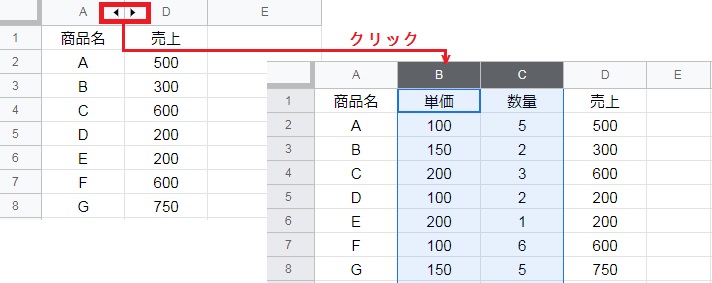
非表示の行または列に隣接する行・列記号には、矢印(◀▶)が表示されています。
矢印部分をクリックすると、非表示になっていた列が再表示されました。行の場合も同様です。
行を再表示するショートカットキー:[Ctrl]+[Shift]+[9]
列を再表示するショートカットキー:[Ctrl]+[Shift]+[0]
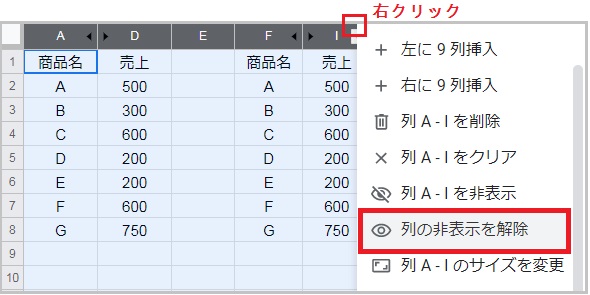
非表示の列を一括で再表示するには、まず該当の列番号を含む記号をすべて選択します。
次に列記号の上で右クリックメニューを開き、「列の非表示を解除」をクリックしてください。
行を非表示にするショートカットキー:[Ctrl]+[Alt]+[9]
列を非表示にするショートカットキー:[Ctrl]+[Alt]+[0]
グループを展開する方法
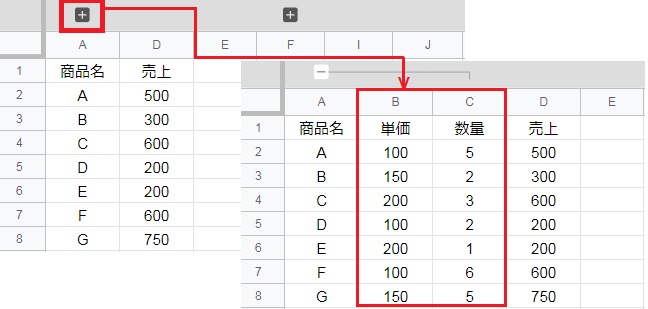
行・列記号の外側にグレーの枠とプラス[+]記号がある場合、グループが折りたたまれています。
プラス記号の部分をクリックするとグループが展開され、非表示の列が再表示されました。
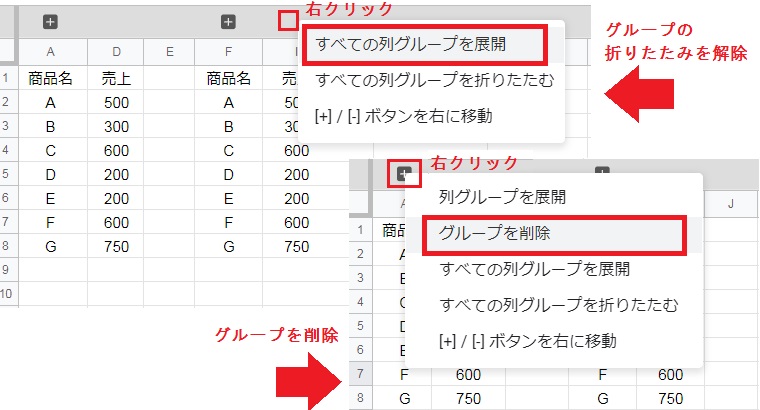
すべてのグループを一括で展開する場合、グレーの枠上で右クリックしてください。「すべての列グループを展開」をクリックすると、非表示の列が表示されます。
プラス記号の上で右クリックし、「グループを削除」を選択するとグループ自体を削除可能です。
フィルタを解除する方法
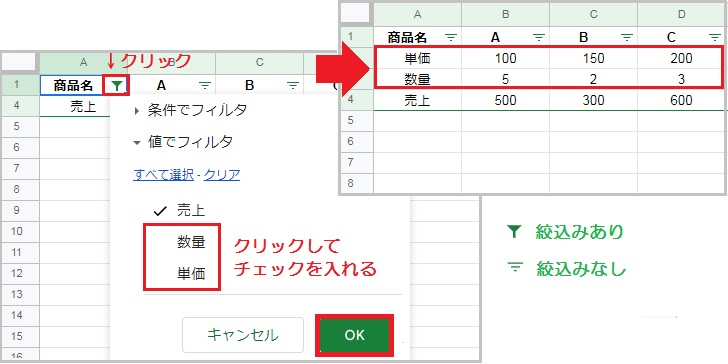
フィルタアイコンをクリックし、再表示させたい項目にチェックを入れてください。「すべて選択」を選択すると、すべての項目にチェックが入ります。
OKボタンをクリックすると、非表示だった行が再表示されました。
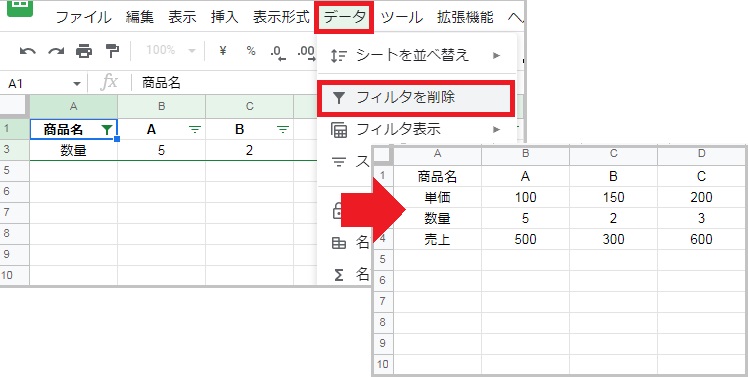
フィルタ自体を削除する場合は、データタブから「フィルタを削除」をクリックしてください。
シートタブの非表示を解除する方法
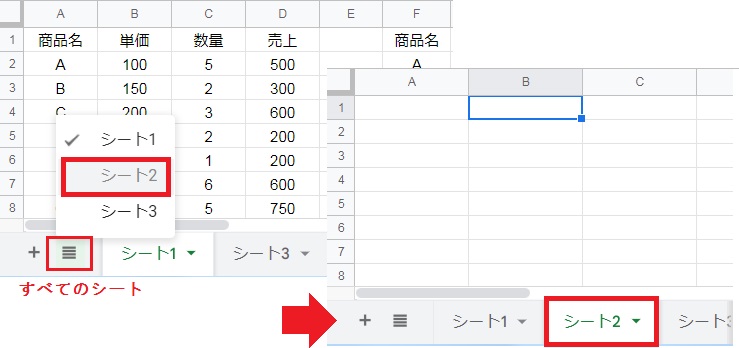
非表示のシートを再表示させる場合、左下の「すべてのシート」をクリックします。
すべてのシート一覧が表示されるので、該当のシート名をクリックするとシートが表示されます。
行・列の非表示が解除できない場合
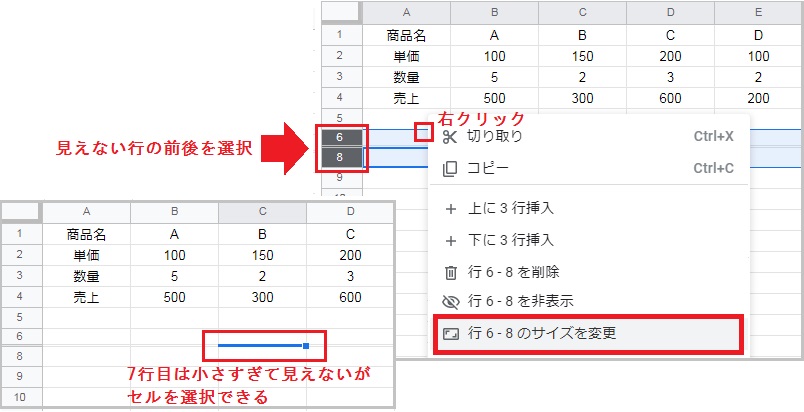
例のように矢印記号がなく、グループ化・フィルタ機能も適用されていないシートがあります。
7行目が非表示になっているように見えますが、これは行の幅が狭くなっているだけです。行同士の境目をドラッグして幅を調整すれば、非表示に見える行が表示されます。
幅が狭すぎてドラッグが困難な場合は、両側の行も含めてサイズ変更してみましょう。
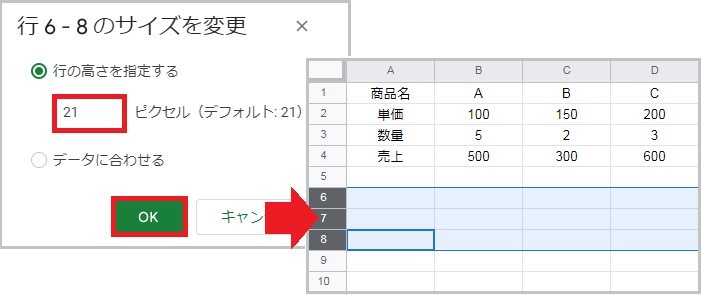
見えない行の前後を選択し、右クリックメニューから「行6-8のサイズを変更」をクリックします。
行の高さを指定するにチェックを入れ、高さを 21 などに設定しましょう。OKボタンをクリックすると、見えなかった7行目が表示されました。
